
Агуулгын хүснэгт:
- Зохиолч John Day [email protected].
- Public 2024-01-30 11:04.
- Хамгийн сүүлд өөрчлөгдсөн 2025-01-23 15:00.
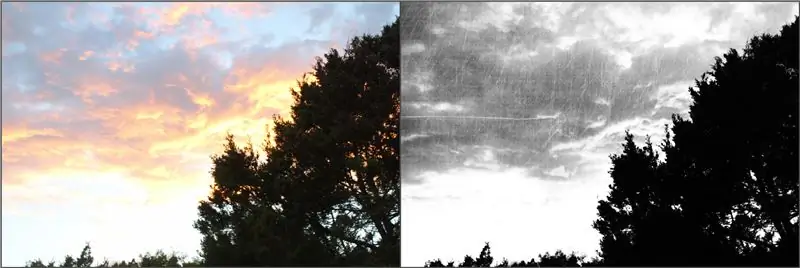
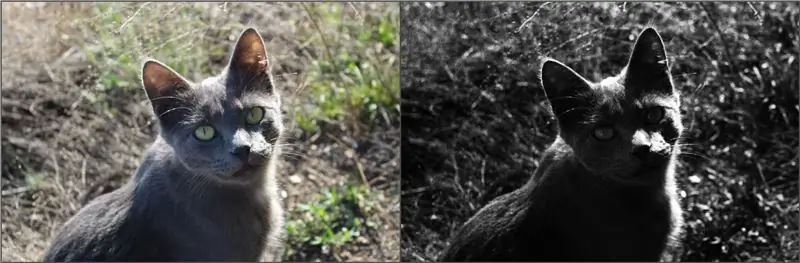
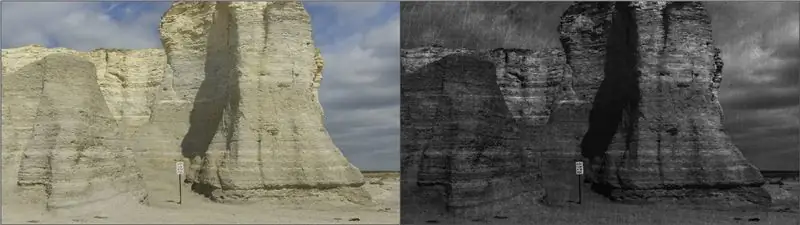

Та ямар ч зургийг (хөөрхөн зулзагуудын нэг ч гэсэн) гайхалтай гэрэл зургийн редактороор бүтээж чадна.
BeFunky
Алхам 1: Ил гаргах
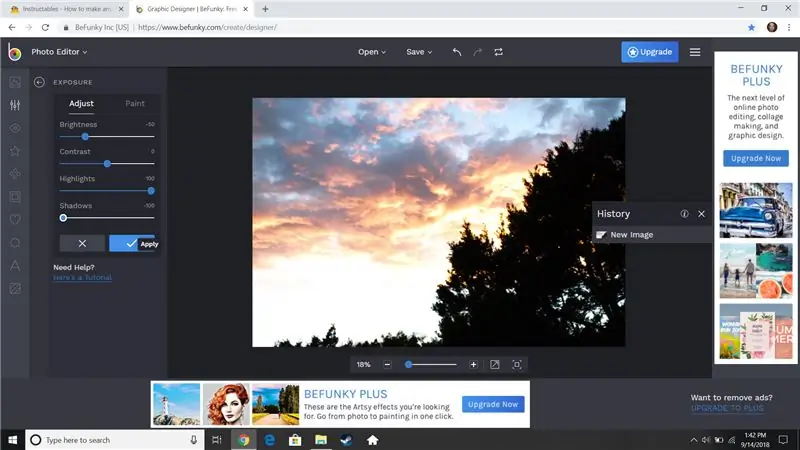
Фото зургийн редактор руу очиход дэлгэцийн зүүн талд EDIT гэж бичээд доор нь ESSENTIALS гэж бичээд хийж болох бүх зүйлийнхээ жагсаалтыг бичнэ. Та хийх ёстой зүйл бол Exposure гэсэн товчлуур дээр дарахад л гэрлийг -50, тодруулгыг 100, сүүдрийг -100 гэж тавина.
Алхам 2: Хар ба цагаан
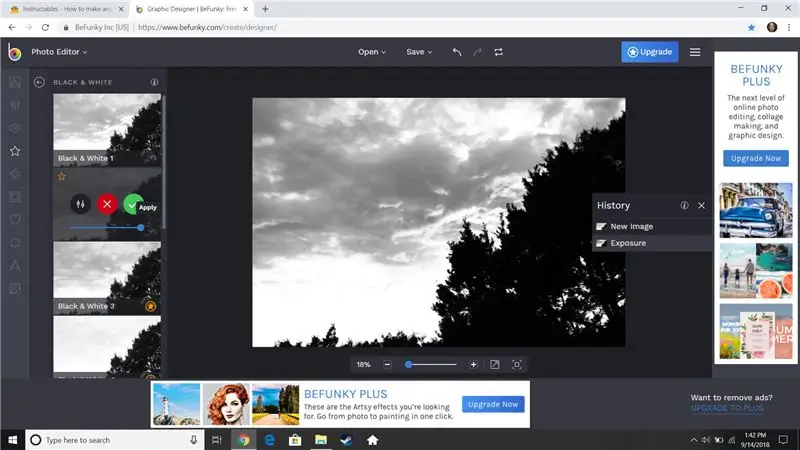
Одоо дэлгэцийн зүүн талд байгаа бяцхан одыг дарж Хар ба Цагаан гэсэн товчлуурыг дарна уу. Дараа нь Хар ба Цагаан 2 дээр дарж, ногоон тэмдэг дээр дарна уу.
Алхам 3: Текстур, тэгээд чи дууслаа
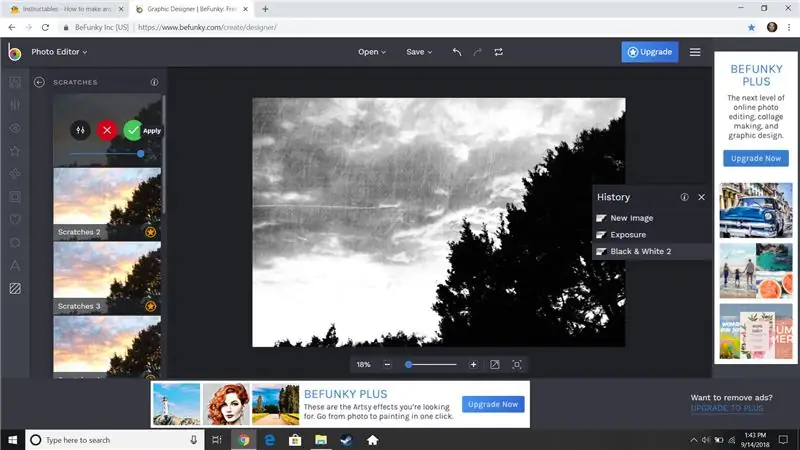

Одоо зүүн талд дугуйрсан булантай жижиг судалтай дөрвөлжин дээр дарж, зураас гэсэн товчлуурыг дарж, зураас 1 ба ногоон тэмдэг дээр дарна уу. Чи дууссан!
Зөвлөмж болгож буй:
Аварга сарьсан багваахай- Pixlr ашиглан хоёр зургийг хэрхэн нэгтгэх вэ: 7 алхам

Аварга сарьсан багваахай- Pixlr ашиглан хоёр зургийг хэрхэн яаж нэгтгэх вэ: Рокки уулсын баруун энгэрийн хавтгай орой дээр би судалж буй замдаа энэ тэмдгийг олж харав. Үүнд " Цохиур, агуй, уурхайг хамгаалах зорилгоор хүний оролтод ойрхон байна " гэсэн байна. Би үүнийг ер бусын гэж бодсон, учир нь
OpenStreetMap -ийг ашиглан загварчилсан газрын зургийг хэрхэн үүсгэх вэ: 7 алхам (зурагтай)

OpenStreetMap-ийг ашиглан загварчилсан газрын зургийг хэрхэн бүтээх вэ: Энэхүү зааварчилгаанд та өөрийн захиалгаар хийсэн загварчилсан газрын зураг үүсгэх процессыг тайлбарлах болно. Загварчилсан газрын зураг нь хэрэглэгч ямар өгөгдлийн давхаргыг дүрслэхийг зааж өгөхөөс гадна давхарга тус бүрийн хэв маягийг тодорхойлох боломжтой газрын зураг юм
Панорамагийн зургийг будаг ашиглан хэрхэн яаж оёх вэ: 6 алхам

Панорамагийн зургуудаа будаг ашиглан хэрхэн яаж оёх вэ: Энэхүү зааварчилгаанд би компьютер дээрээ дагалдаж ирсэн програмын тусламжтайгаар панорама зургийг оёх хялбар аргыг танд үзүүлэх болно. Будаг нь хэр ашигтай болохыг мэдэх боловч маш энгийн хэрэгсэл юм. Эхлээд үзье
Хэсэгчилсэн хэд хэдэн фокусаас хэрхэн бүрэн төвлөрсөн зургийг хэрхэн бүтээх вэ: 4 алхам

Хэсэгчилсэн фокуслагдсан фокусын нэг зургийг хэрхэн яаж бүтээх вэ: Би Helicon Focus програм хангамжийг ашиглахыг санал болгож байна. Windows болон Mac хувилбаруудыг d-Stidio-ийн сайт дээрээс авах боломжтой.Хөтөлбөр нь макрофотографи, микрофотографи, хэт фокусын ландшафтын гэрэл зургийн зориулалтаар хийгдсэн бөгөөд талбайн гүний гүний асуудлыг шийдвэрлэхэд зориулагдсан болно
Гайхамшигтай макро зургийг ямар ч камертай утасны камераар аваарай Ялангуяа IPhone: 6 алхам

Гайхамшигтай макро зургуудыг ямар ч камертай утасны камераар аваарай … Ялангуяа IPhone: Хэзээ нэгэн цагт ийм гайхалтай зурагнуудын нэгийг авахыг хүсч байсан … Хөөх! !? Үндсэндээ энэ бол дурын камерын утасны камерын одоо байгаа камерын линзийг томруулах нэмэлт хэрэгсэл юм
